很多新手小伙伴还不了解NotePad++怎么保存文件,所以下面小编就带来了NotePad++保存文件的方法教程,有需要的小伙伴赶紧来看一下吧。
NotePad++怎么保存文件?NotePad++保存文件方法教程
第一步:首先打开NotePad++,如图所示。
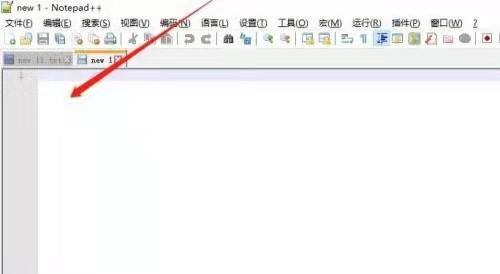
第二步:然后点击左上角的文件菜单按钮,如图所示。
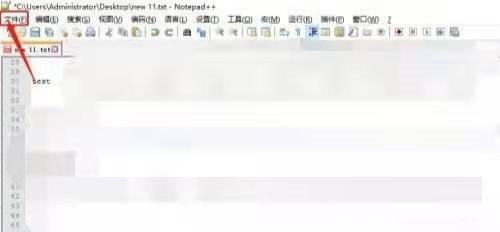
第三步:接着再选择保存,选择保存路径,点击保存就可以了,如图所示。

上面就是小编为大家带来的NotePad++怎么保存文件的全部内容,更多精彩教程尽在苹果cms。
很多新手小伙伴还不了解NotePad++怎么保存文件,所以下面小编就带来了NotePad++保存文件的方法教程,有需要的小伙伴赶紧来看一下吧。
NotePad++怎么保存文件?NotePad++保存文件方法教程
第一步:首先打开NotePad++,如图所示。
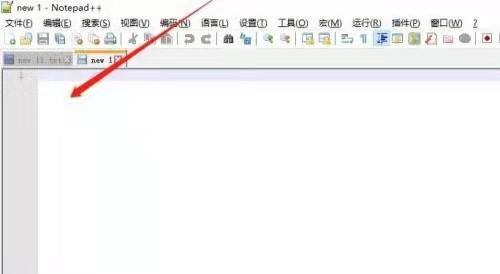
第二步:然后点击左上角的文件菜单按钮,如图所示。
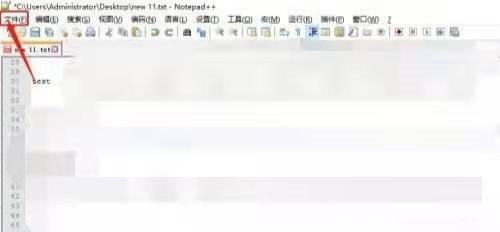
第三步:接着再选择保存,选择保存路径,点击保存就可以了,如图所示。

上面就是小编为大家带来的NotePad++怎么保存文件的全部内容,更多精彩教程尽在苹果cms。